打印机不工作的修复方法
1、当打印机无法正常工作时,我们首先需要做的就是有针对性的,将打印机驱动程序进行安装。如图所示,安装系统默认的虚拟打印机程序。
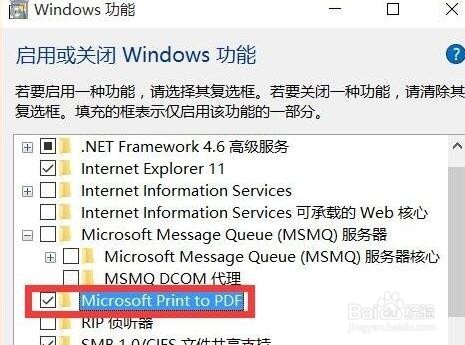
2、如果我们打算通过物理打印机实现打印操作,则可以通过右击Windows按钮,从其右键菜单中选择“运行”项。
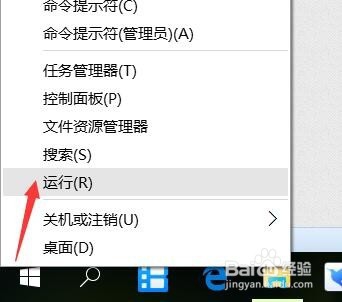
3、待打开“运行”窗口后,输入“services.msc”并点击“确定”按钮,此时将打开系统服务界面进行配置。
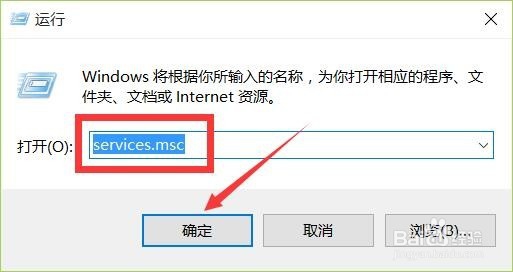
4、如图所示,从打开的“系统服务”界面中,找到相应的与打印机关联的系统服务,右击Print Spooler服务项,选择“启动”或“重启”项。
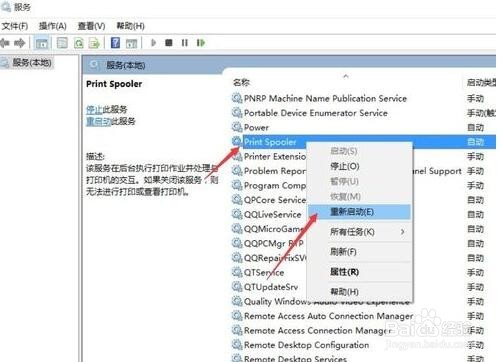
5、同时我们还可以借助驱动精灵或其它相关驱动程序就检查工具,检查并安装打印机驱动程序。如图所示:
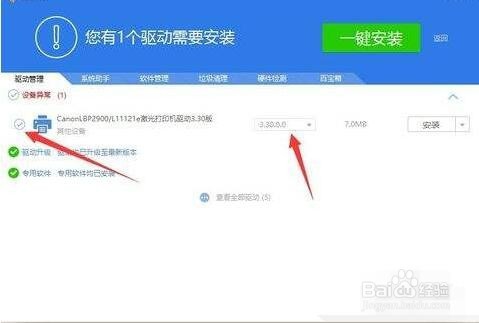
6、对于虚拟打印机程序的安装,可以直接通过百度搜索下载相关程序。虚拟打印机重要是实现文档格式的转换。

7、如图所示,待安装相应的虚拟打印机程序后,就可以从“打印”窗口中选择相应的虚拟打印机,并完成文档合并、格式转换以及分享等操作。
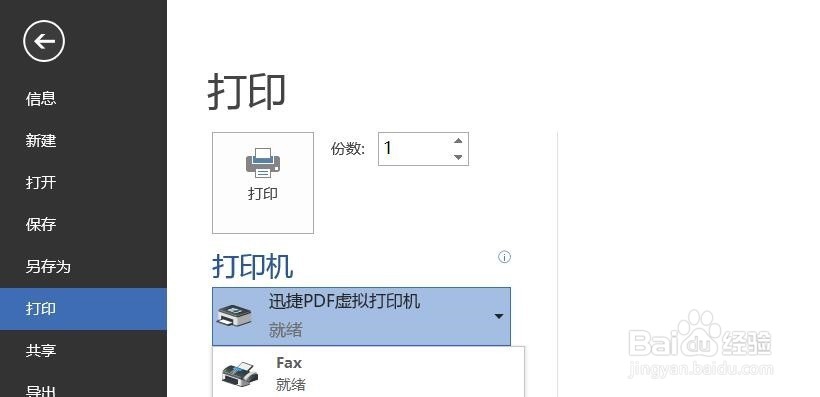
8、最后就可以在打印设置窗口中完成相关设置,并进行最终的格式转换或文档打印操作了。
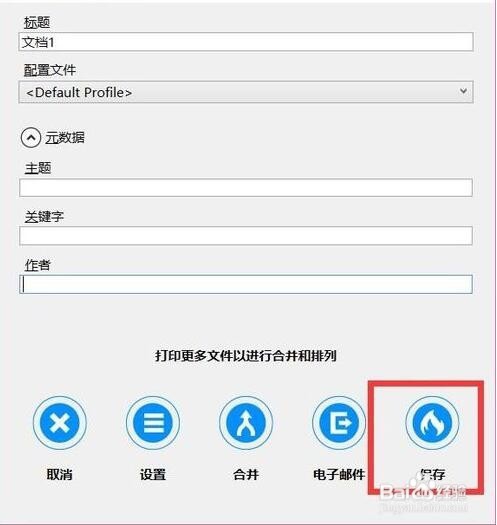
声明:本网站引用、摘录或转载内容仅供网站访问者交流或参考,不代表本站立场,如存在版权或非法内容,请联系站长删除,联系邮箱:site.kefu@qq.com。
阅读量:37
阅读量:65
阅读量:195
阅读量:30
阅读量:78